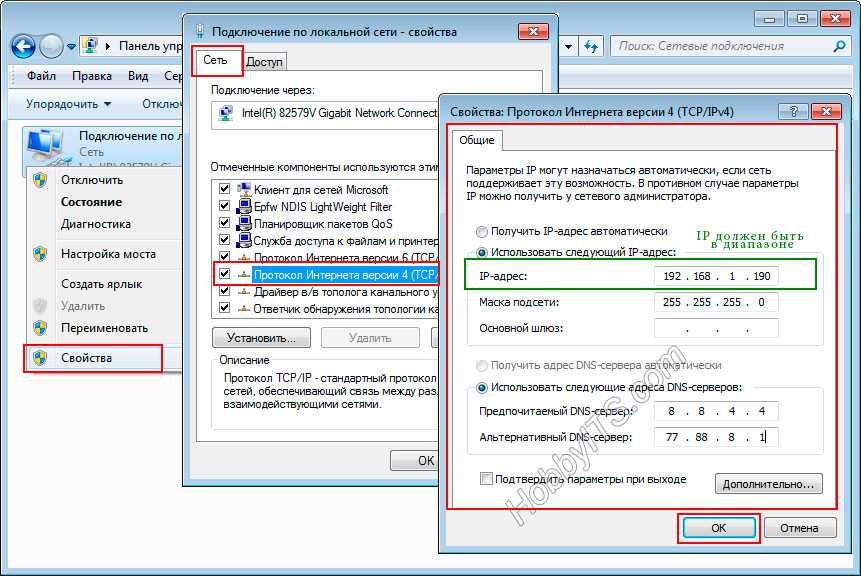IP-адреса: динамика против статики
В вашем интернет браузере деактивирован Javascript. Некоторые разделы сайта будут работать некорректно.
259514 26.06.2017
Поделиться
Класснуть
Поделиться
Твитнуть
IP-адрес (internet protocol address) в широком понимании – адрес определенного узла сети, основанной на протоколе IP. Если говорить проще, то каждый компьютер или устройство, подключаемое к интернету, получает уникальный IP-адрес, и выглядит он как набор из четырех чисел от 0 до 255 – между ними ставятся точки. Это так называемый «внешний» IP-адрес, то есть тот, при помощи которого вы получаете доступ к Интернету. Узнать IP можно на специализированных сайтах – например, у нас https://2ip.ru/).
Помимо внешнего IP-адреса существует еще и такое понятие, как локальный IP, то есть адрес внутри сети определенного провайдера.
Внешний IP-адрес бывает статическим, то есть постоянным, и динамическим – меняющимся при каждом переподключении к Сети, перезагрузке роутера и так далее. Многие пользователи, заметив, что их IP-адрес изменился, начинают задаваться вопросами: все ли в порядке, не был ли взломан их компьютер и так далее. Сейчас мы попытаемся разобраться, в чем преимущества и недостатки динамических и статических IP и как получить тот тип адреса, который вам нужен.
Почему IP меняется?
Некоторые провайдеры вполне официально предоставляют динамические IP-адреса. Дело в том, что количество уникальных IP-адресов, доступных провайдеру, может быть меньше числа его клиентов. Но так как зачастую не все пользователи одновременно подключаются к Интернету, иногда провайдеры действуют следующим образом: при подключении пользователю дается один из свободных на эту минуту IP-адресов, а по завершении сеанса доступа этот IP возвращается в список доступных для абонентов.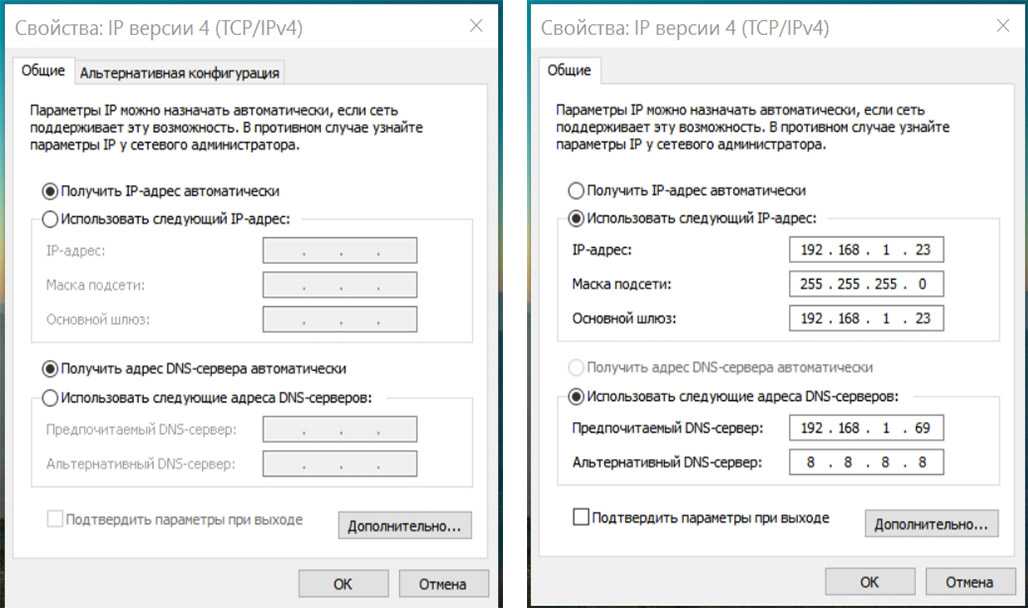 Впрочем, в наше время это уже не столь актуально, т.к. большинство людей используют роутеры, и они включены 24 часа в сутки.
Впрочем, в наше время это уже не столь актуально, т.к. большинство людей используют роутеры, и они включены 24 часа в сутки.
Динамические и статические IP-адреса: преимущества и недостатки
Принято считать, что динамические IP-адреса куда безопаснее для начинающих пользователей. Например, если кто-нибудь примется взламывать ваш сетевой узел для получения доступа к компьютеру, после такой элементарной процедуры, как перезагрузка роутера, злоумышленник будет вынужден заново узнавать ваш IP-адрес и заниматься взломом фактически с нуля.
Иногда постоянная смена IP-адреса бывает полезна для работы. Например, если вы занимаетесь SMM, скрытым пиаром или другой деятельностью, связанной с общением на сайтах под разными именами, то это будет выглядеть подозрительно и неправдоподобно при одинаковом IP-адресе. Динамическая смена IP придется вам очень кстати.
В некоторых случаях на форумах и конференциях может применяться так называемый «бан», то есть запрет доступа для определенного участника.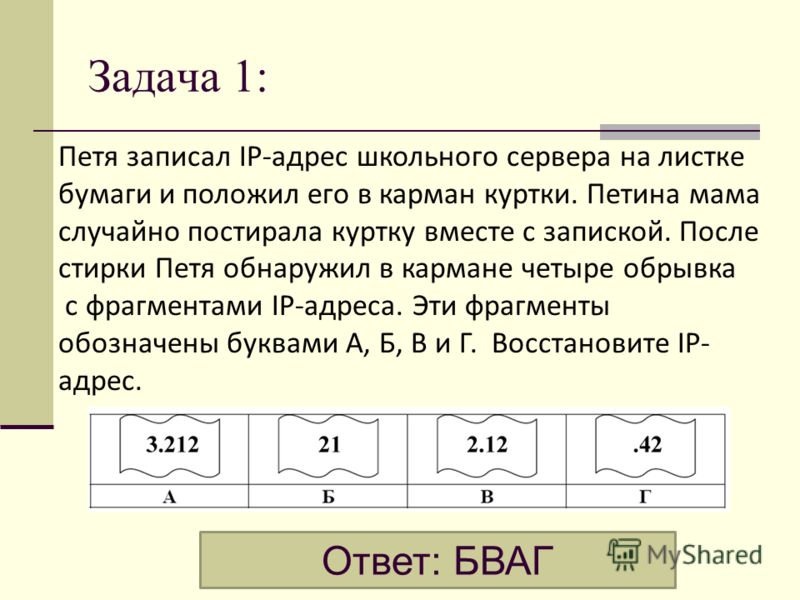 Иногда применяется и более жесткое ограничение – блокировка определенного IP. Если вы попали под такие санкции, то динамическая смена IP-адреса позволит беспрепятственно читать информацию на полюбившемся ресурсе и даже зарегистрироваться там под новым именем, чтобы продолжить общение. Случаи, когда блокируются все IP определенного провайдера, крайне редки.
Иногда применяется и более жесткое ограничение – блокировка определенного IP. Если вы попали под такие санкции, то динамическая смена IP-адреса позволит беспрепятственно читать информацию на полюбившемся ресурсе и даже зарегистрироваться там под новым именем, чтобы продолжить общение. Случаи, когда блокируются все IP определенного провайдера, крайне редки.
Также динамический IP удобен в тех случаях, когда вы работаете с бесплатными файлообменниками. Зачастую на них вводятся ограничения – например, можно скачать не больше 1 файла за 3-6 часов с одного IP. После скачивания первого документа вам достаточно будет перезагрузить роутер, и вы сможете тут же приступить к скачиванию второго.
Статический IP-адрес лишен этих достоинств, но обладает другими. Например, при авторизации на сайтах интернет-банков и в других ресурсах, требующих максимальной защиты информации, существует возможность привязки логина (учетной записи) к определенному IP. И если даже сторонние лица узнают ваш пароль, они вряд ли смогут получить доступ к секретным данным, поскольку это будет возможно исключительно с вашего IP.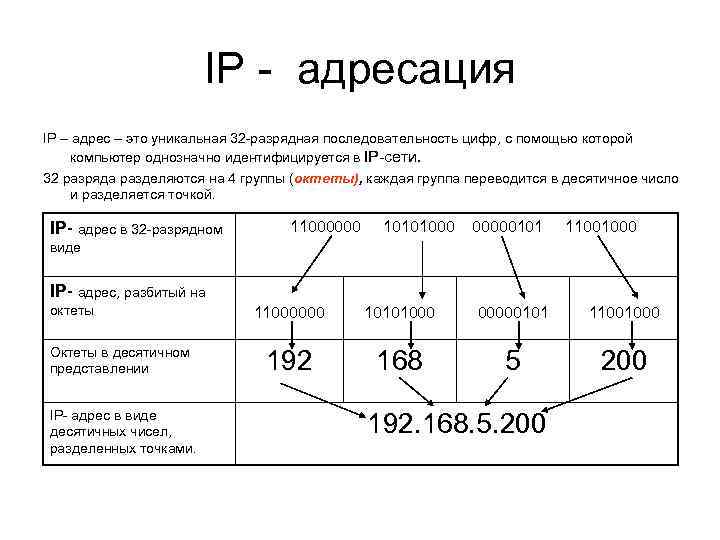 Но нужно учитывать, что при смене провайдера вы потеряете этот IP-адрес. Также вы не сможете получить доступ к своей учетной записи на сайте, находясь в другом месте.
Но нужно учитывать, что при смене провайдера вы потеряете этот IP-адрес. Также вы не сможете получить доступ к своей учетной записи на сайте, находясь в другом месте.
Иногда возникает необходимость получить доступ к домашнему или какому-либо другому компьютеру удаленно – для этого применяется специальное программное обеспечение: например, TeamViewer или Remote Administrator. При помощи такого «софта», зная IP-адрес и специальный пароль, можно будет работать с компьютером удаленно, видеть рабочий стол и все содержимое. Главное, чтобы программа была установлена на обоих компьютерах, включая тот, к которому нужно получить доступ. Но это возможно только в том случае, если компьютеру присвоен заранее известный статический IP. В случае с динамическим IP-адресом даже элементарный разрыв соединения приведет к тому, что получить удаленный доступ станет невозможно.
Также статический IP необходим, если вы хотите держать на собственном компьютере игровой сервер или быть хостером для своего сайта.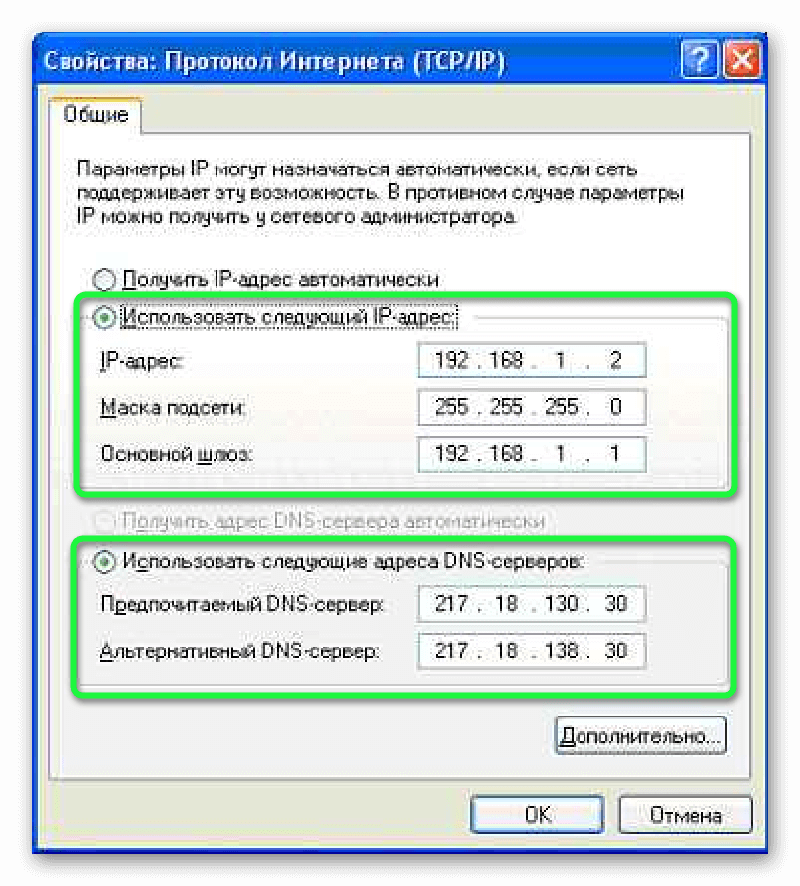 В этом случае, разумеется, IP должен быть постоянным, иначе пользователи будут постоянно терять доступ к вашему ресурсу.
В этом случае, разумеется, IP должен быть постоянным, иначе пользователи будут постоянно терять доступ к вашему ресурсу.
Как изменить динамический IP на статический и наоборот
Если, напротив, вам нужен статический IP-адрес, а провайдер предоставляет динамический, можно решить и эту проблему. Необходимо зайти в настройки вашего сетевого подключения, поставить галочку напротив «Использовать следующий IP-адрес» и вручную прописать определенный IP.
В некоторых случаях проще воспользоваться сервисом DynDNS (https://www.noip.com). Он позволяет получить субдомен и привязать его к определенному сетевому устройству, в том числе вашему компьютеру, не имеющему постоянного адреса. Это даст возможность попасть на ваш FTP-сервер, сайт или другой ресурс извне в любую секунду, так как даже при динамической смене реального IP-адреса благодаря сервису будет сохранен постоянный адрес для доступа.
Поделиться
Класснуть
Поделиться
Твитнуть
- Информация об IP адресе или домене
- Анонимайзер
Please enable JavaScript to view the comments powered by Disqus.
Ответы на вопросы про доступ в интернет — Сеть «Процентр». Интернет и цифровое телевидение
По какой системе списываются средства с лицевого счета?
В нашей сети применяется авансовая система расчетов с абонентами. Это значит, что услуги предоставляются до тех пор, пока на лицевом счету абонента есть неизрасходованные средства. Расчетным периодом является календарный месяц. Абонентская плата (АП) списывается ежедневно долями, пропорциональными расходуемому трафику, но не менее 1/30 от АП. Списание денежных средств за трафик, превышающий лимит тарифа («трафик, включенный в АП»), производится каждые 15 минут. Общий счет, состоящий из АП и суммы за трафик не входящий в лимит тарифа, выставляется в конце расчетного периода.
Это значит, что услуги предоставляются до тех пор, пока на лицевом счету абонента есть неизрасходованные средства. Расчетным периодом является календарный месяц. Абонентская плата (АП) списывается ежедневно долями, пропорциональными расходуемому трафику, но не менее 1/30 от АП. Списание денежных средств за трафик, превышающий лимит тарифа («трафик, включенный в АП»), производится каждые 15 минут. Общий счет, состоящий из АП и суммы за трафик не входящий в лимит тарифа, выставляется в конце расчетного периода.
Какие порты закрыты в сети?
В целях борьбы с распространением вирусов и повышения безопасности компьютеров клиентов, на нашем оборудовании фильтруется tcp-трафик приходящий на порты 135, 139, 369, 445, 593 и udp-трафик на порты 137, 138.
Для пользователей с «внутренними» IP-адресами (192.168.*.*) закрыт 25 порт (как правило на нем располагается сервер отправки почты). Если вы желаете воспользоваться внешним почтовым сервером (mail.ru yandex.ru и т.д.) то, в настройках почтовой программы, в качестве сервера исходящей почты (SMTP), необходимо указать наш почтовый сервер — mail.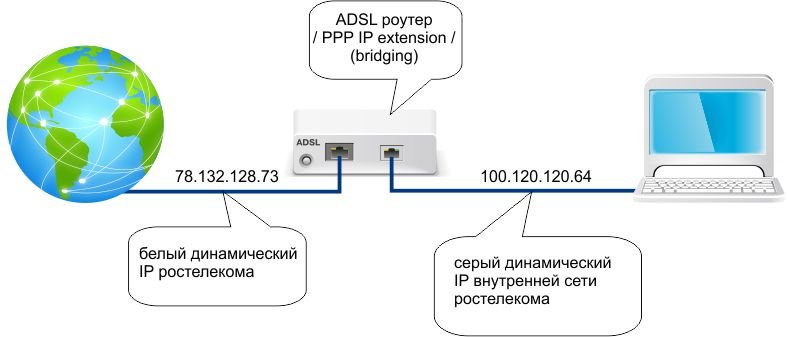 proc.ru.
proc.ru.
Что такое «внешний» статический («реальный») IP-адрес?
Каждому компьютеру в сети назначен IP-адрес, этот адрес однозначно идентифицирует компьютер в сети и позволяет ему взаимодействовать с остальными участниками сети.
В нашей сети каждый компьютер получает внутрисетевой («серый»/внутренний) IP адрес вида 192.168.***.***.
Этот IP-адрес является виртуальным, обслуживание этого IP-адреса производится по технологии NAT (при обращении к ресурсам за пределами локальных адресов, то есть при запросе информации из интернета, ваш запрос будет транслироваться через общий внешний IP адрес ): пользователям предоставляется возможность беспрепятственно получать информацию из сети Интернет. При этом предотвращается возможность обращения снаружи к компьютерам пользователя. Таким образом, ресурсы пользователя не подвергаются большинству атак вирусов и различным сканированиям из сети Интернет, повышается безопасность работы в сети Интернет.
За счет отсечения паразитного трафика, уменьшается количество входящего Интернет-трафика к пользователю.
При подключении услуги «реальный IP», компьютеру выдается постоянный Реальный IP-адрес, через который он и будет взаимодействовать с сетью Интернет. Компьютер будет полностью виден по этому адресу из любой точки сети Интернет, с любого компьютера подключенного к Интернету.
Основные преимущества, которые получает пользователь, имеющий «внешний» IP-адрес:
- Возможность запуска любых серверных приложений, видимых в интернете, таких как web сервер, игровой сервер, почтовый сервер, IRC сервер. К примеру вы можете разместить на этом адресе ваш веб сайт, при этом он будет располагаться на вашем компьютере, а не у хостера — это огромный плюс. Это сравнимо с услугой colocation — размещение собственного оборудования в дата центре провайдера. Но имеет важный плюс — вы сами гарантируете себе, что никто не сможет прийти и скопировать содержимое жесткого диска вашего сервера.
- Возможность более безопасного доступа к онлайн банкингу — вы указываете при регистрации доступа в банке ваш постоянный IP, и это будет служить дополнительной гарантией безопасности.

- Возможность играть в многопользовательские p2p онлайн игры, которые не могут работать через NAT, например, игра Age of Empires, сделанная на основе протокола DirectPlay.
Что такое cookies (куки)?
Cookie — это небольшая порция текстовой информации, которую сервер передает браузеру. Сами по себе cookies не могут делать ничего, но когда пользователь обращается к серверу (набирает его адрес в строке браузера), сервер может считывать информацию, содержащуюся в cookies, и на основании ее анализа совершать какие-либо действия. Например, в случае авторизованного доступа к чему-либо через веб, в cookies сохраняется логин и пароль в течение сессии, что позволяет пользователю не вводить их снова при запросах каждого документа, защищенного паролем.
Как включить куки
Internet Explorer 6 и 7: В меню «Сервис» (Tools) выберите пункт «Свойства обозревателя» (Internet Options), откройте вкладку «Конфиденциальность» (Privacy) и нажмите на кнопку «Дополнительно» (Advanced).
Firefox 1.5 и выше: В меню «Инструменты» (Tools) выберите пункт «Настройки» (Options). Перейдите в раздел «Конфиденциальность» (Privacy) и откройте вкладку «Cookies». Установите флажок «Разрешать сайтам устанавливать cookies» (Allow sites to set cookies). Нажмите на кнопку «Исключения…» (Exceptions…) и убедитесь, что адрес сайта, с которого необходимо принимать cookies, не заблокирован.
Firefox 2.0 и выше: В меню «Инструменты» (Tools) выберите пункт «Настройки» (Options). Перейдите в раздел «Конфиденциальность» (Privacy) и в блоке «Cookies» установите флажок «Принимать cookies с сайтов» (Accept cookies from sites). Нажмите на кнопку «Исключения…» (Exceptions…) и убедитесь, что адрес сайта, с которого необходимо принимать cookies, не заблокирован.
Opera 9.00 и выше: В меню «Инструменты» (Tools) выберите пункт «Настройки» (Preferences) и перейдите на вкладку «Дополнительно» (Advanced), выберите пункт меню «Cookies» и установите «Принимать cookies» (Accept cookies).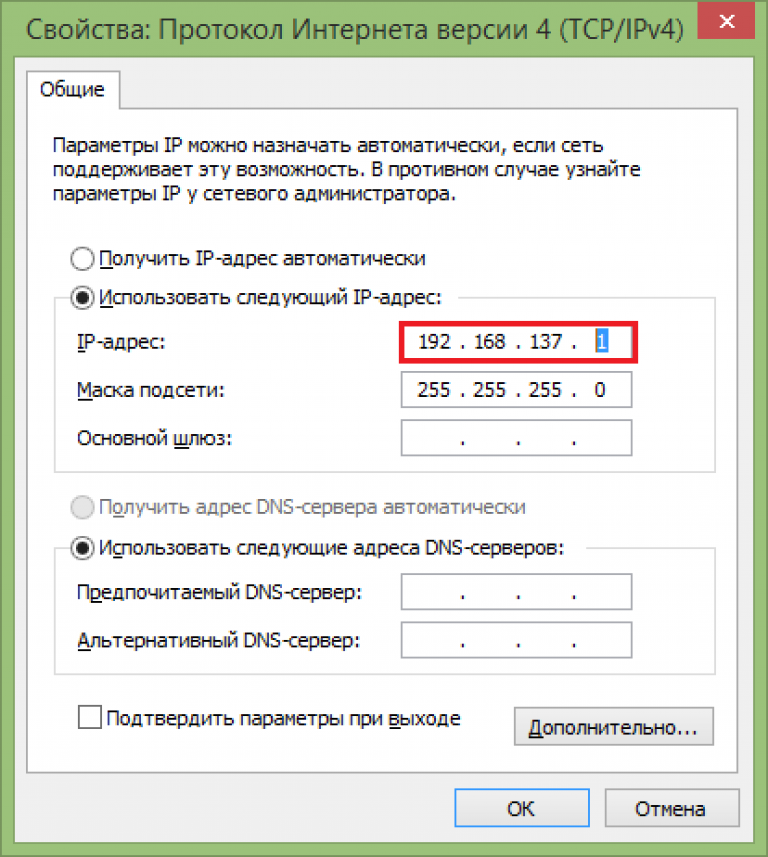
Safari В меню Safari выберите пункт «Настройки» (Preferences…). Перейдите на вкладку «Безопасность» (Security) и в блоке «Принимать Cookies» (Accept Cookies) выберите пункт «Всегда» (Always).
Когда вы подключаетесь к другому компьютеру где-то, он должен попросить его предоставить некоторую услугу для вас. Эти компьютеры называются серверами, потому что они то, что вы хотите, и настроены на это. Есть сервера, которые предоставляют электронную почту, другие предоставляют веб-страницы, некоторые позволяют сохранять или загружать файлы. Большинство компьютеров вообще не предлагают никаких услуг. Чтобы получить доступ к другому компьютеру (серверу), вам понадобится способ подключения вашего
компьютер к сети. Сеть — это просто набор компьютеров, соединенных между собой
вместе. В большинстве случаев вам придется подключаться к сети с помощью
Интернет-провайдер (ISP). Интернет-провайдер сделает все соединения для
вам и рассказать вам, что вам нужно сделать, чтобы подключиться, когда вы подписываетесь на
услуга. У большинства интернет-провайдеров много подключений, поэтому они используют различные методы для управления все подключенные компьютеры. Поскольку каждый компьютер в своей сети будет выполнять что-то отличное от всех остальных, должен быть какой-то способ обеспечить что компьютерные взаимодействия хранятся отдельно. Если один компьютер попытается зайти на веб-сайт, как этот веб-сайт узнает, куда отправить веб-страницу? К управлять этим, интернет-провайдер назначает каждому компьютеру уникальный адрес, и это адрес сообщает серверу, кто запрашивает, что и куда отправлять материал что было запрошено. Этот уникальный адрес называется интернет-протоколом (IP). адрес. Дело в том, что провайдер не может предоставить вам постоянный адрес, поэтому он назначает
специальный временный адрес. Временные в этом случае могут длиться месяцы, но
это в конечном итоге изменится. Временный IP-адрес назначается сервером
используя протокол динамического управления хостом (DHCP), который настраивает все, что
компьютер должен знать, чтобы подключиться к сети (обычно к Интернету). Каждый раз, когда вы подключаетесь к другому компьютеру, он будет записывать вашу сеть конфигурации во время этого подключения. Даже если вы не будете знать, что адрес, который провайдер назначил вашему компьютеру, любому серверу, к которому вы подключаетесь воля. Сервер должен знать ваш реальный IP-адрес, чтобы отправлять веб-страницы или электронную почту на свой компьютер, чтобы узнать свой настоящий IP-адрес адрес, вы должны спросить сервер. Если вы хотите, чтобы ваши веб-страницы были в Интернете без оплаты
host (компании, которые взимают плату за постоянный адрес), вам придется
установите и настройте веб-сервер на своем компьютере (хорошим выбором является Apache (получите httpd сервер) и Xitami). Однако провайдер не позволит вам запустить веб-сервер. Нормальный доступ к обычный веб-сервер использует зарезервированные точки доступа (порты), поэтому вам необходимо настройте свой веб-сервер на использование другого порта без ограничений (8080 обычно). Это не сложно, достаточно прочитать документацию. Но зная, как запустить сервер, зная свой реальный IP-адрес, очень удобно. Запуск сервера на вашем компьютере — это круто, если вы любите экспериментировать.
Загрузите веб-сервер (сервер Apache httpd является лучшим и наиболее распространенным).
Загрузите и установите несколько языков сценариев, таких как PHP или Perl, чтобы вы могли
фантазируй, если хочешь. |
Публичный и частный IP-адрес: в чем разница
Введение
IP-адрес — это уникальный числовой идентификатор, присваиваемый каждому устройству в Интернете. IP-адреса могут быть общедоступными — используемые в Интернете, и частными — используемые в локальной сети (LAN).
Различение общедоступных и частных IP-адресов и знание того, как они работают, помогает обеспечить конфиденциальность и безопасность вашей интернет-активности.
В этой статье вы узнаете разницу между общедоступным и частным IP-адресом.
Что такое общедоступный IP-адрес?
Общедоступный IP-адрес — это внешний IP-адрес, используемый для доступа в Интернет. Общедоступные IP-адреса предоставляются поставщиком услуг Интернета (ISP) и назначаются маршрутизатору. Это уникальный IP-адрес в Интернете.
Другие машины и веб-сайты используют общедоступный IP-адрес для идентификации и связи с устройствами, подключенными к локальной сети. Общедоступный IP-адрес гарантирует, что веб-сайты, электронные письма и другой онлайн-контент будут правильно доставлены вам, выступая в качестве шлюза в Интернет.
Общедоступный IP-адрес позволяет пользователям настраивать сервер (VPN, FTP и т. д.), обеспечивает удаленный доступ к машине и многие другие преимущества.
Обычно требуются дополнительные меры безопасности при использовании общедоступного IP-адреса для предоставления услуг в Интернете. Эти меры безопасности включают использование брандмауэра для закрытия неиспользуемых портов и протоколов, отделение общедоступных служб от локальной сети с помощью сетевого сегмента DMZ и т. д.
д.
Какой у меня общедоступный IP-адрес?
Существует несколько способов узнать ваш общедоступный IP-адрес. Поскольку интернет-провайдеры назначают общедоступный IP-адрес, и он виден каждому веб-сайту, который вы посещаете, проще всего спросить у Google.
Перейдите на сайт www.google.com и выполните поиск « мой IP-адрес «. Первым результатом Google является фрагмент, показывающий ваш общедоступный IP-адрес:
. Для пользователей Linux следуйте нашему руководству, чтобы получить свой IP-адрес, используя имя хоста или 9.0049 команда ifconfig или через графический интерфейс. В качестве альтернативы используйте команду ip для расширенного диапазона возможностей по сравнению с ifconfig .
Диапазоны общедоступных IP-адресов
Количество общедоступных IP-адресов намного превышает количество частных, поскольку каждая сеть в Интернете должна иметь уникальный общедоступный IP-адрес.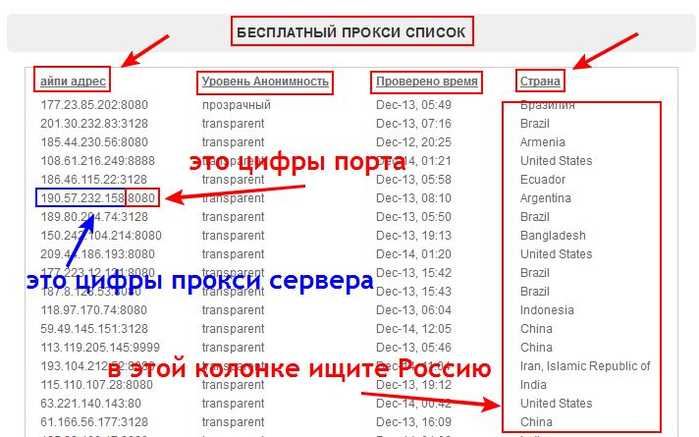
Все общедоступные IP-адреса принадлежат к одному из следующих диапазонов общедоступных IP-адресов:
- 1.0.0.0–9.255.255.255
- 11.0.0.0-100.63.255.255
- 100.128.0.0-126.255.255.255
- 128.0.0.0-169.253.255.255
- 169.255.0.0-172.15.255.255
- 172.32.0.0-191.255.255.255
- 192.0.1.0 /24
- 192.0.3.0-192.88.98.255
- 192.88.100.0-192.167.255.255
- 192.169.0.0-198.17.255.255
- 198.20.0.0-198.51.99.255
- 198.51.101.0-203.0.112.255
- 203.0 .114.0-223.255.255.255
Другие диапазоны IP-адресов, обычно начинающиеся с 10.x.x.x, входят в диапазон частных IP-адресов.
Что такое частный IP-адрес?
Частные (внутренние) IP-адреса не маршрутизируются в Интернете, они никогда не покидают локальную сеть, и обмен трафиком с использованием частных IP-адресов невозможен. Частные IP-адреса в пределах одной локальной сети должны быть уникальными.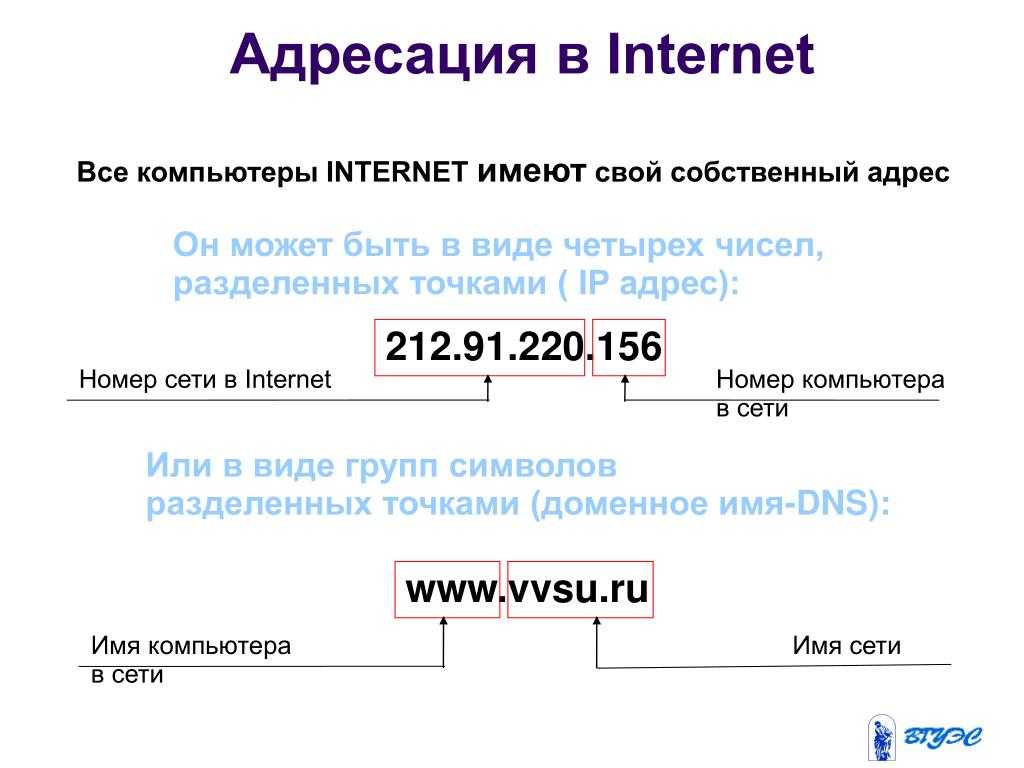
Пользователи не могут получить доступ к Интернету напрямую с частного IP-адреса, но должны маршрутизировать соединение через NAT, который заменяет частный IP-адрес общедоступным. Таким образом, NAT скрывает частный IP-адрес, повышая безопасность сети.
Сеть и маршрутизатор назначают устройству частный IP-адрес. После получения или отправки данных через общедоступный IP-адрес маршрутизатор передает этот трафик на определенное устройство, используя свой уникальный частный IP-адрес.
Таким образом, используя частные IP-адреса, маршрутизатор правильно направляет трафик в сети и позволяет устройствам в этой сети взаимодействовать друг с другом.
Какой у меня частный IP-адрес?
Знание частного IP-адреса чрезвычайно полезно при устранении неполадок с неисправным подключением к Интернету или настройке дополнительных параметров сети. Выполните следующие шаги, чтобы найти свой частный IP-адрес:
Пользователи Windows
1. Нажмите клавишу Windows и введите PowerShell . Щелкните результат Windows PowerShell .
Нажмите клавишу Windows и введите PowerShell . Щелкните результат Windows PowerShell .
2. Выполните следующую команду:
ipconfig
Частный IP-адрес находится под IPv4-адресом . Например:
Пользователи Linux
Следуйте нашему руководству, чтобы найти свой частный IP-адрес в Linux.
Пользователи Mac
1. Откройте меню Apple и откройте Системные настройки .
2. В списке приложений выберите Сеть .
3. На левой панели выберите подключение, которое вы используете для подключения к Интернету.
Ваш частный IP-адрес находится в разделе Статус .
Диапазоны частных IP-адресов
Каждый частный IP-адрес принадлежит к определенному диапазону частных IP-адресов, зарезервированному для этой цели Управлением по присвоению номеров в Интернете (IANA). Частный IP-адрес не может использоваться для доступа в Интернет и остается только в локальной сети.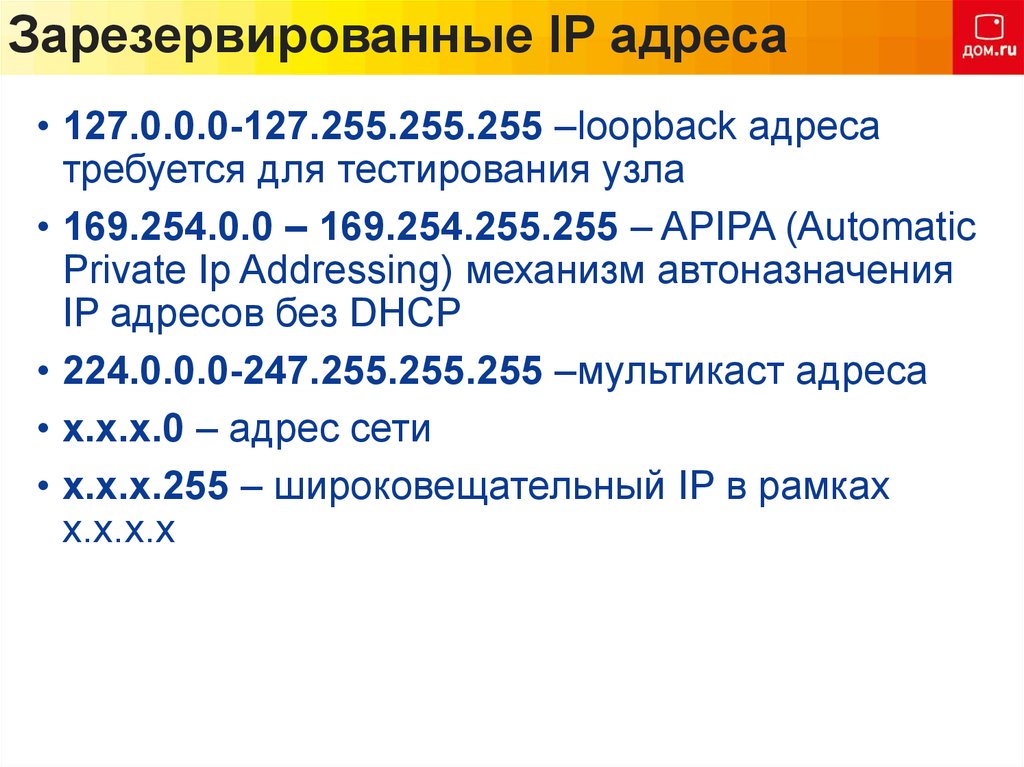
Поскольку частный IP-адрес никогда не покидает локальную сеть, одни и те же частные IP-адреса появляются в разных частных сетях, и они должны быть уникальными только в пределах одной локальной сети.
Каждый частный IP-адрес принадлежит к одному из следующих диапазонов:
- Класс A . В диапазоне от 10.0.0.0 до 10.255.255.255 он предназначен для больших сетей и имеет 8 бит для сети и 24 для хостов.
- Класс B . В диапазоне от 172.16.0.0 до 172.31.255.255 он используется для средних сетей и имеет 16 бит для сети и 16 для хостов.
- Класс C . В диапазоне от 192.168.0.0 до 192.168.255.255 он предназначен для небольших сетей и имеет 24 бита для сети и 8 бит для хостов.
Поскольку частные IP-адреса зарезервированы для частных сетей и должны быть уникальными только для этой сети, диапазоны намного меньше, чем для общедоступных IP-адресов.
Разница между общедоступным и частным IP-адресом
Важнейшее различие между общедоступным и частным IP-адресом заключается в том, что общедоступный IP-адрес виден другим устройствам в Интернете, а частный IP-адрес — нет. Таким образом, общедоступные IP-адреса используются для взаимодействия и общения в Интернете, а частные IP-адреса работают в локальной сети.
Таким образом, общедоступные IP-адреса используются для взаимодействия и общения в Интернете, а частные IP-адреса работают в локальной сети.
The following table summarizes the key differences between a public and private IP address:
| Category | Public IP Address | Private IP Address |
|---|---|---|
| Scope | Has a Глобальный охват. | Только местный доступ. |
| Связь | Используется для связи через Интернет. | Используется для связи в частной сети. |
| Уникальность | Уникальный адрес, не используемый другими устройствами в Интернете. | Адрес из меньшего диапазона, используемый другими устройствами в других локальных сетях. |
| Происхождение | Назначается провайдером. | Назначается маршрутизатором определенному устройству в локальной сети. |
| Диапазон | Любой IP-адрес, не входящий в диапазон частных IP-адресов. | Любой адрес из следующих диапазонов: 10.0.0.0 — 10.255.255.255; 172.16.0.0 — 172.31.255.255; 192.168.0.0 — 192.168.255.255 |
| Безопасность | Публичные IP-адреса требуют дополнительных мер безопасности, они подвержены атакам. | Частные IP-адреса безопасны. |
| Пример | 82.129.73.111 | 10.0.0.0 |
О стовках об публичных и частных IP -адресах
. Этот раздел отвечает на некоторые часто задаваемые вопросы о публичных IP -адресах.
Общедоступный IP-адрес в сравнении с внешним IP-адресом
Внешний IP-адрес — это другое название общедоступного IP-адреса. Он работает за пределами локальной сети, позволяя пользователям подключаться к Интернету и общаться с другими общедоступными IP-адресами по всему миру. Адреса, к которым вы подключаетесь, называются удаленными IP-адресами.
Адреса, к которым вы подключаетесь, называются удаленными IP-адресами.
Общедоступный IP-адрес также называется внешним IP-адресом .
Частный, локальный и внутренний IP-адреса
Частный IP-адрес назначается каждому устройству в локальной сети маршрутизатором, к которому они подключены. Частный IP-адрес устанавливает связь между устройствами и позволяет маршрутизаторам правильно направлять трафик в локальной сети.
При переключении между общедоступными и частными IP-адресами маршрутизатор использует NAT (преобразование сетевых адресов).
Локальный IP-адрес и внутренний IP-адрес — это просто разные термины, используемые для обозначения частного IP-адреса.
Как изменить публичный IP-адрес
Поскольку публичный IP-адрес назначается поставщиком услуг Интернета, пользователи не могут его изменить. Однако есть способы получить другой IP-адрес или скрыть его за другим.
Следующие способы изменения общедоступного IP-адреса:
1.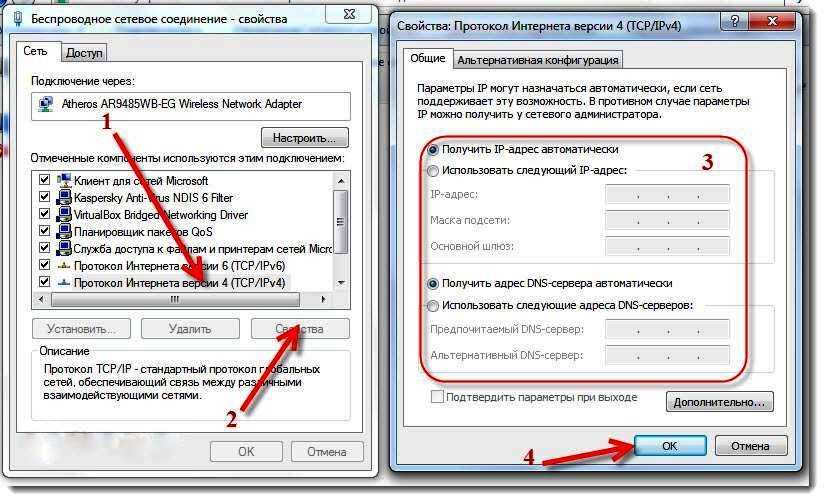 Используйте VPN . Служба виртуальной частной сети (VPN) скрывает ваш общедоступный IP-адрес за другим. VPN часто используются, когда онлайн-сервисы недоступны в определенной стране, и пользователи обходят это ограничение, подключаясь к VPN-серверу в месте, где сервисы доступны.
Используйте VPN . Служба виртуальной частной сети (VPN) скрывает ваш общедоступный IP-адрес за другим. VPN часто используются, когда онлайн-сервисы недоступны в определенной стране, и пользователи обходят это ограничение, подключаясь к VPN-серверу в месте, где сервисы доступны.
К популярным VPN относятся NordVPN, Surfshark, ExpressVPN, CyberGhost, IPVanish, PrivateVPN и т. д.
2. Используйте прокси-сервер . Прокси-серверы похожи на VPN, но менее безопасны, поскольку часто не имеют шифрования. Они работают путем маршрутизации интернет-соединения через сервер-посредник, в результате чего веб-сайт, который вы посещаете, получает IP-адрес прокси-сервера вместо вашего собственного.
Различные типы прокси-серверов включают:
- HTTP/S-прокси . Обычно распространяется как расширения для браузера или веб-сайты, работающие как браузер внутри браузера. Они только меняют IP-адрес данных, которыми обмениваются в браузере.

- SOCKS-прокси . Серверы общего назначения, настраиваемые для конкретных приложений.
- SSH-прокси . Прокси-серверы SSH используют SSH-соединение для направления трафика. Самым большим недостатком SSH-прокси является их скорость.
3. Используйте браузер Tor . Браузер Tor направляет весь ваш трафик через сеть Tor, тем самым изменяя общедоступный IP-адрес на другой. Сеть содержит тысячи серверных узлов, управляемых добровольцами, которые скрывают вашу личность с помощью нескольких уровней шифрования.
Однако, поскольку система шифрования Tor обширна, отправка и получение трафика занимает много времени, а это означает, что скорость просмотра приносится в жертву анонимности.
4. Освободите старый IP, отключив . Каждый раз, когда вы подключаетесь к Интернету, ваш интернет-провайдер назначает вашему модему общедоступный IP-адрес. Если отключить модем и оставить его выключенным на некоторое время, есть вероятность, что провайдер повторно использует IP-адрес и назначит его кому-то другому. При повторном подключении вы получаете новый общедоступный IP-адрес, если IP-адрес был переработан.
При повторном подключении вы получаете новый общедоступный IP-адрес, если IP-адрес был переработан.
Однако этот способ может не сработать, так как назначенный IP-адрес зависит исключительно от провайдера, а значит, вы можете снова получить тот же IP-адрес.
5. Запросить другой IP . Некоторые интернет-провайдеры позволяют пользователям запрашивать другой IP-адрес. В зависимости от политики вашего интернет-провайдера вы можете запросить новый.
Однако большинство интернет-провайдеров используют системы динамического распределения IP-адресов, повторяя и назначая IP-адреса подключенным пользователям. Наличие динамического IP-адреса означает, что даже если вы запросите новый IP-адрес, он, вероятно, изменится в будущем.
Чтобы получить статический IP-адрес, который никогда не меняется, отправьте запрос провайдеру. Обратите внимание, что статический IP-адрес обычно включает процесс подачи заявки и дополнительную плату. После получения статического IP введите его в сетевых настройках вашего устройства, и он останется прежним, пока вы его не измените.
6. Подключитесь к другой сети . Отключение от текущей сети и подключение к другой — еще один способ получить новый IP-адрес. Например, получить новый IP-адрес, переключившись с WiFi на мобильное подключение для передачи данных или с одного подключения WiFi на другое.
Меняется ли мой частный IP-адрес?
Поскольку маршрутизатор назначает каждому устройству в сети частный IP-адрес, он может меняться при каждом новом подключении. Пока устройство подключено, его локальный IP-адрес остается прежним.
Например, подключите телефон, а затем ноутбук к сети. Отключите их оба и подключите в обратном порядке — ноутбук, затем телефон. Адреса теперь другие.
Как изменить свой частный IP-адрес?
Несколько устройств, подключенных к одной сети, обычно используют один и тот же общедоступный IP-адрес. Однако каждое устройство в сети имеет свой собственный частный IP-адрес. Изменение частного IP-адреса обычно является шагом при устранении неполадок неисправного устройства или настройке работы определенных устройств в домашней сети.
Обновите локальный IP-адрес из панели администратора маршрутизатора или с устройства. Например:
Пользователи Windows
Чтобы получить новый частный IP-адрес, выполните следующие действия:
1. Запустите Windows PowerShell или командную строку от имени администратора:
2. Выполните следующую команду, чтобы освободить текущий IP:
ipconfig /release
3. Выполните следующую команду, чтобы получить новый локальный IP-адрес:
ipconfig /renew
Устройству назначен новый локальный IP-адрес.
Пользователи Mac
1. Щелкните логотип Apple в строке меню и откройте Системные настройки.
2. В списке приложений выберите Сеть .
3. Выберите сеть, которую вы используете в данный момент, и нажмите Дополнительно…
5. На вкладке TCP/IP нажмите кнопку Продлить аренду DHCP .
Ваш Mac теперь имеет новый частный IP-адрес.
Пользователи Linux
Чтобы изменить локальный IP-адрес в Linux, используйте команду ifconfig .
Примечание: Команда ifconfig является частью набора сетевых инструментов net-tools . Если он недоступен в вашей системе, установите его, выполнив:
sudo apt -y install net-tools
Синтаксис:
ifconfig <имя_сетевого_интерфейса> <новый_ip_адрес>
Например:
ifconfig enp0s3 192.168.178.32
Примечание: Для изменения IP-адреса в Linux требуются права администратора.
Смена IP на роутере
Смена локального IP на роутере зависит от производителя роутера и версии прошивки. Измените адрес, войдя в панель администратора маршрутизатора в браузере через его IP-адрес — обычно это 192.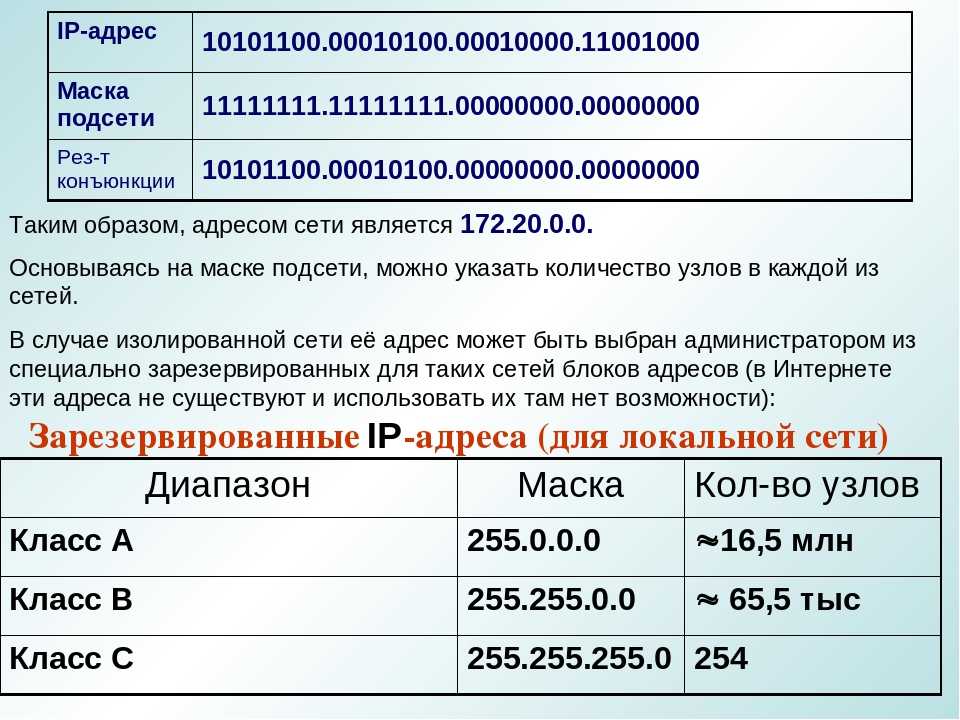 168.0.1 или 192.168.1.1.
168.0.1 или 192.168.1.1.
Например, следующая панель администратора маршрутизатора доступна с 192.168.0.1:
После ввода имени пользователя и пароля администратора найдите параметры для изменения локального IP-адреса на панели администратора.
Зачем нам нужен частный IP-адрес?
Частные IP-адреса позволяют устройствам взаимодействовать друг с другом, когда они подключены к одной и той же локальной сети. Поскольку частные IP-адреса не видны в Интернете, они повышают безопасность устройства и затрудняют подключение пользователя к устройству.
Кроме того, каждому устройству в локальной сети назначаются разные частные IP-адреса, в то время как все они скрываются за одним общедоступным IP-адресом. Общее количество доступных общедоступных IP-адресов намного меньше, чем количество устройств, которым необходимо подключиться к Интернету. Вот почему все устройства в одной сети используют один общедоступный IP-адрес, но имеют разные частные IP-адреса, что обеспечивает правильную маршрутизацию трафика.
Зачем нам публичный IP-адрес?
Каждое устройство, подключенное к Интернету, должно иметь общедоступный IP-адрес. Общедоступный IP-адрес идентифицирует устройство в Интернете и позволяет найти запрошенную информацию.
Устройство может использовать преобразование сетевых адресов (NAT), если нет общедоступного IP-адреса. Устройства с частными IP-адресами должны использовать NAT для преобразования адреса в общедоступный, чтобы получить доступ в Интернет и выйти за пределы своей личной сети.
Кто может видеть мой IP-адрес?
Каждый раз, когда осуществляется доступ к удаленному серверу, т. е. когда вы посещаете веб-сайт или получаете доступ к чему-либо в Интернете, происходит обмен информацией. Обмен позволяет удаленному компьютеру узнать, как отправлять сообщения обратно на ваше устройство. Это делается через общедоступный IP-адрес.
Если общедоступный IP-адрес никогда не разглашается, веб-сайт, который вы посещаете, не сможет ответить на ваш запрос.
Чтобы скрыть свой IP-адрес, используйте VPN, прокси-сервер или машину с общедоступным маршрутизируемым IP-адресом.
Какую информацию можно получить с IP-адреса?
IP-адрес не раскрывает ваше точное местоположение и личную информацию, такую как домашний адрес, имя или номер телефона. Однако он показывает ваш город, интернет-провайдера, почтовый индекс и код города, из которого вы подключаетесь к Интернету.
Поскольку все устройства, подключенные к локальной сети, используют один и тот же общедоступный IP-адрес, адрес показывает не ваше физическое местоположение. Он показывает геолокацию ближайшего сервера интернет-провайдера.
Меняется ли IP-адрес с WiFi?
Общедоступный IP-адрес зависит от текущего сетевого подключения. Каждое устройство, подключенное к одной сети, имеет один и тот же общедоступный внешний IP-адрес. Поэтому при подключении к другой сети Wi-Fi публичный IP-адрес также меняется.
Существует лишь небольшой шанс получить тот же IP-адрес в другой сети.



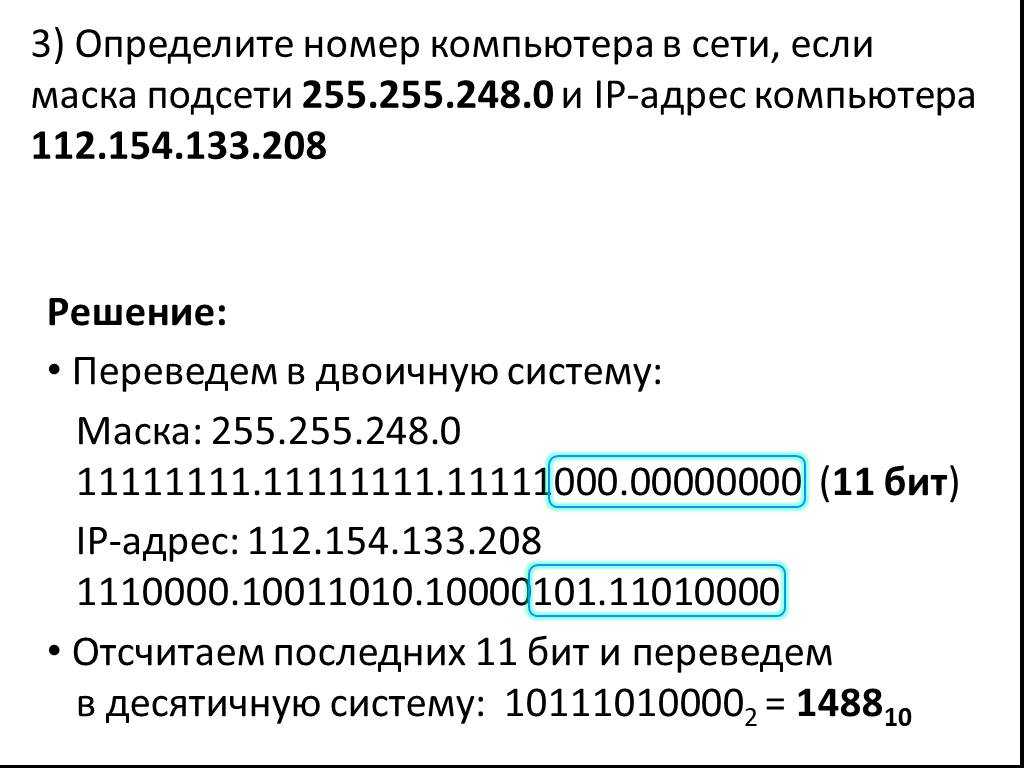 Из-за этого вы не можете рассчитывать на то, что ваш IP-адрес останется прежним. Если бы вы хотели настроить сервер на своем компьютере, это бы не сработало, потому что его адрес
изменится, чтобы никто не мог найти его.
Из-за этого вы не можете рассчитывать на то, что ваш IP-адрес останется прежним. Если бы вы хотели настроить сервер на своем компьютере, это бы не сработало, потому что его адрес
изменится, чтобы никто не мог найти его.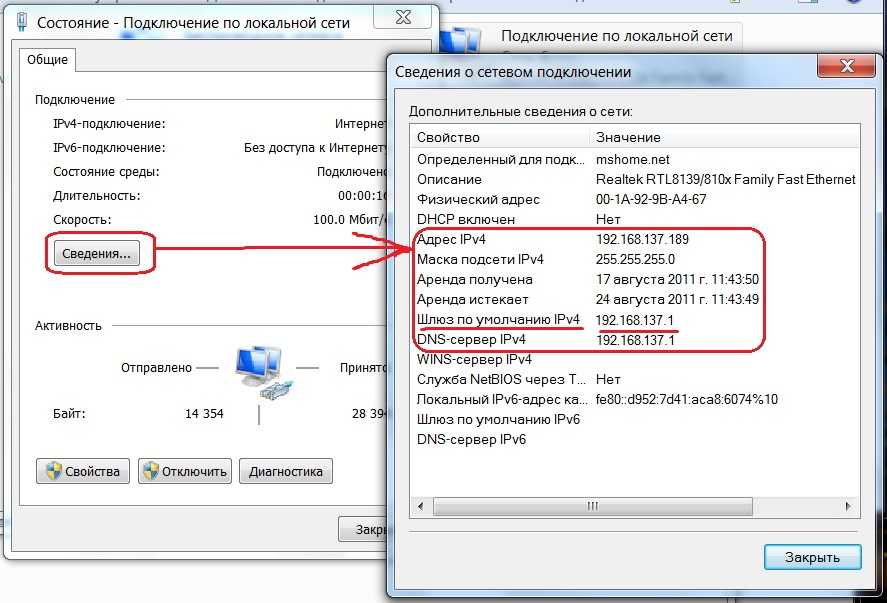 Веб-сервер — это специальная программа, которая будет отображать ваши веб-страницы на вашем собственном компьютере. Даже если у вас нет постоянного IP-адреса, вы можете рассказать людям, как подключиться к вашему веб-серверу, если знаете свой текущий IP-адрес . Отправьте электронное письмо с просьбой просто ввести свой IP-адрес.
Веб-сервер — это специальная программа, которая будет отображать ваши веб-страницы на вашем собственном компьютере. Даже если у вас нет постоянного IP-адреса, вы можете рассказать людям, как подключиться к вашему веб-серверу, если знаете свой текущий IP-адрес . Отправьте электронное письмо с просьбой просто ввести свой IP-адрес.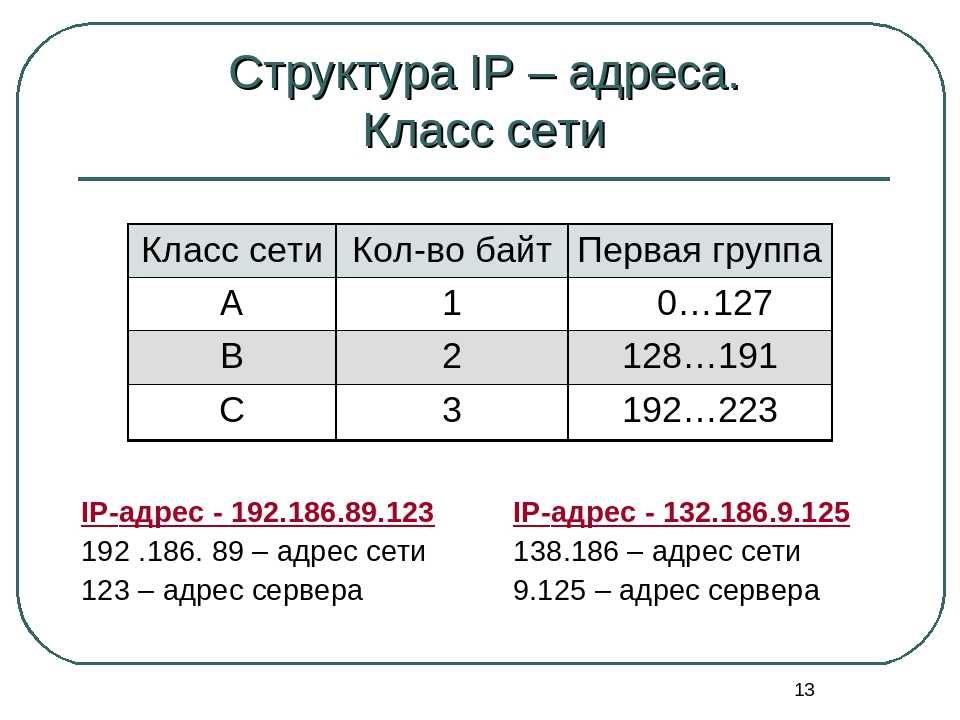 После установки сервера вы можете протестировать
веб-страницы и сценарии на вашем компьютере без необходимости подключения к какому-либо
другой сервер. Он работает локально (на вашем компьютере), поэтому вы можете видеть, как обстоят дела.
работать сразу. Чтобы увидеть свои веб-страницы локально, просто введите локальный хост , в
адресную строку вашего браузера. Если вы знаете свой IP-адрес, вы можете ввести его
также.
После установки сервера вы можете протестировать
веб-страницы и сценарии на вашем компьютере без необходимости подключения к какому-либо
другой сервер. Он работает локально (на вашем компьютере), поэтому вы можете видеть, как обстоят дела.
работать сразу. Чтобы увидеть свои веб-страницы локально, просто введите локальный хост , в
адресную строку вашего браузера. Если вы знаете свой IP-адрес, вы можете ввести его
также.